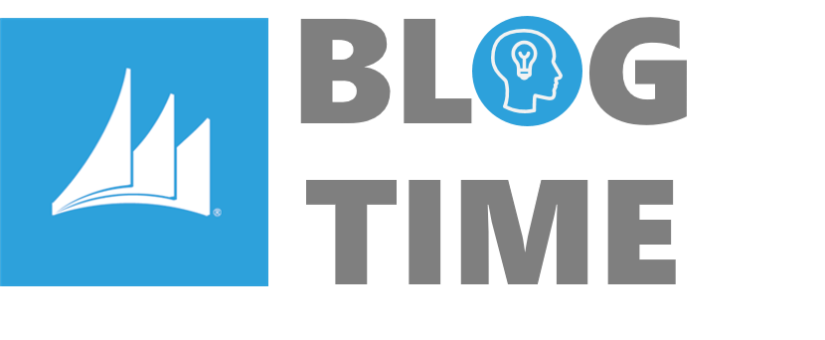
Dynamics NAV – BC 365 Tips : Personalizzare il Web Client | Integrazione con Excel
- On 26 Giugno, 2019
- business central, dynamics nav, erp, excel, office 365, web client
In questo articolo vedremo due delle features più interessanti delle ultime release di Dynamics Nav, sia 2018 che Business Central.
Personalizzare e modificare le pagine direttamente nel Web Client.
Con le ultime versioni di Dynamics Nav è diventato possibile personalizzare il proprio spazio di lavoro sul Web.
In particolare è possibile:
- aggiungere o eliminare campi
- bloccare riquadri.
Vediamo come. Prendiamo ad esempio la lista dei clienti e apriamo la finestra di progettazione:
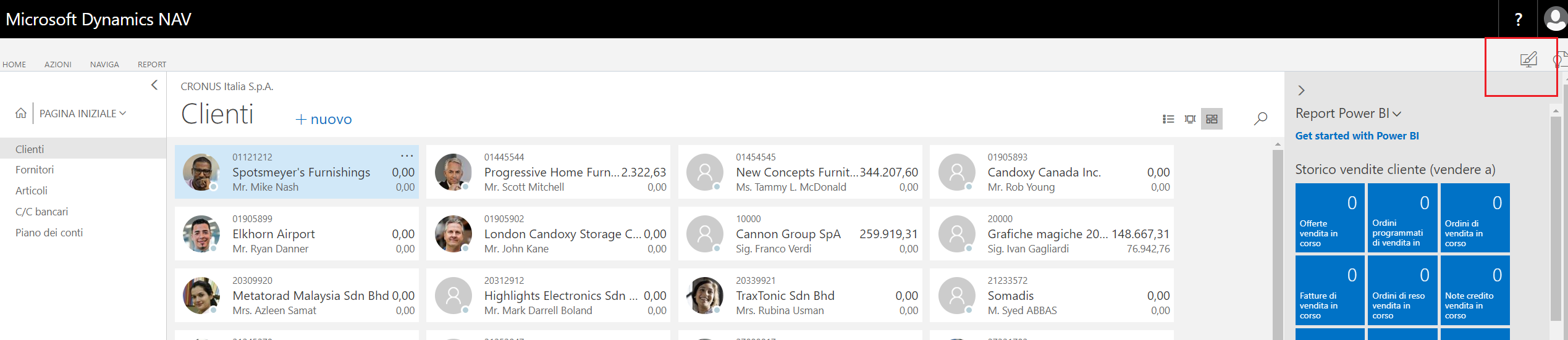
Scegliamo l’opzione Campi, il sistema espone la lista dei campi disponibili, che possono essere aggiunti alla visualizzazione.
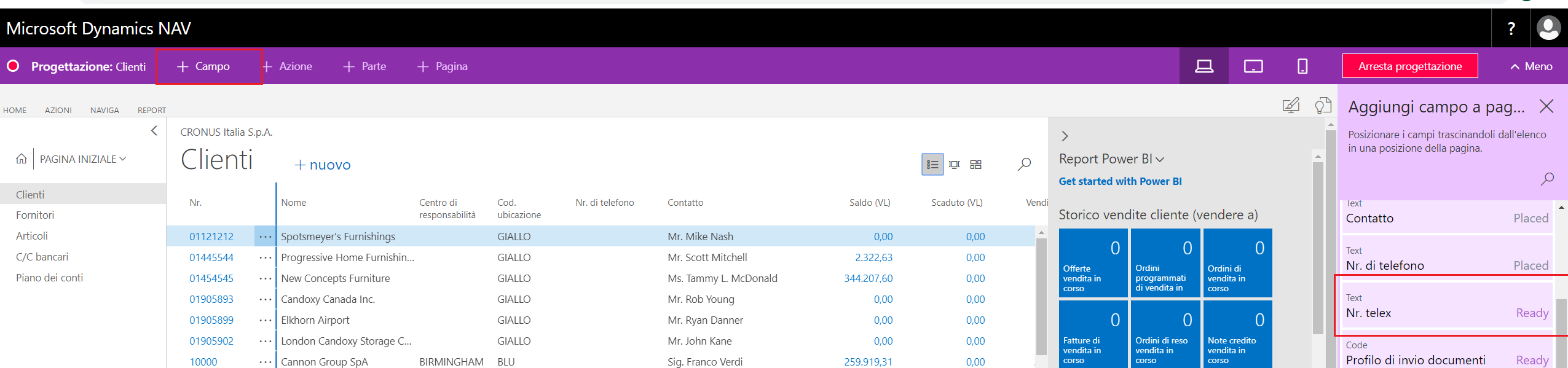
Ad esempio scegliamo di aggiungiamo il campo Limite Credito. Per farlo clicchiamo e lo trasciniamo nel punto desiderato della lista.
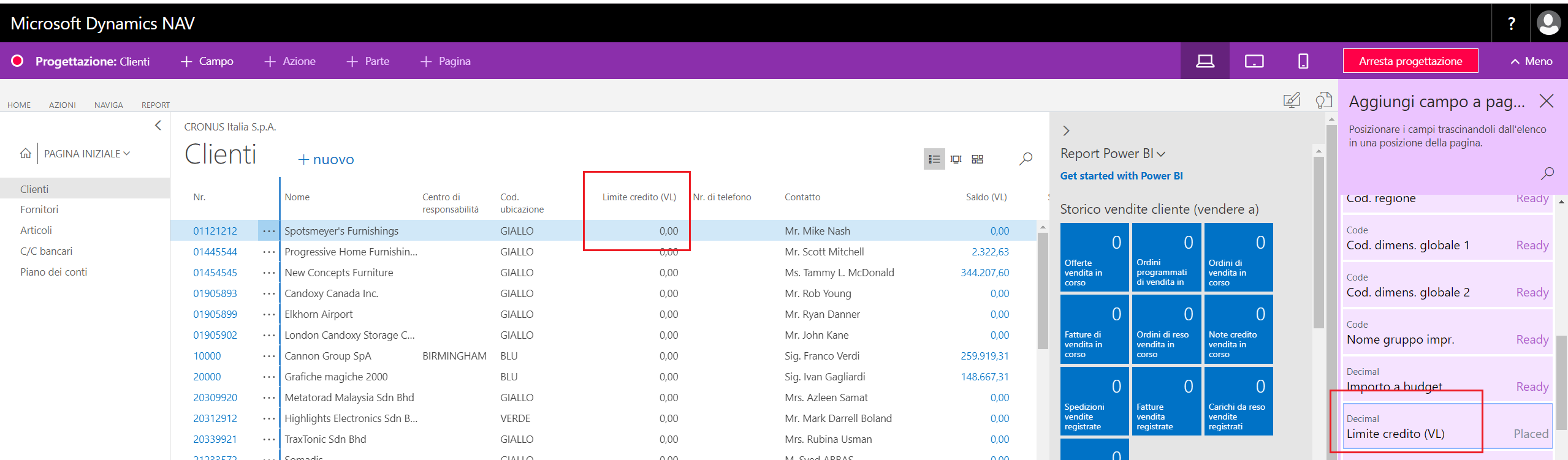
Al termine della modifica clicchiamo su Arresta Progettazione, indicando una descrizione e l’utente che ha eseguito la modifica stessa
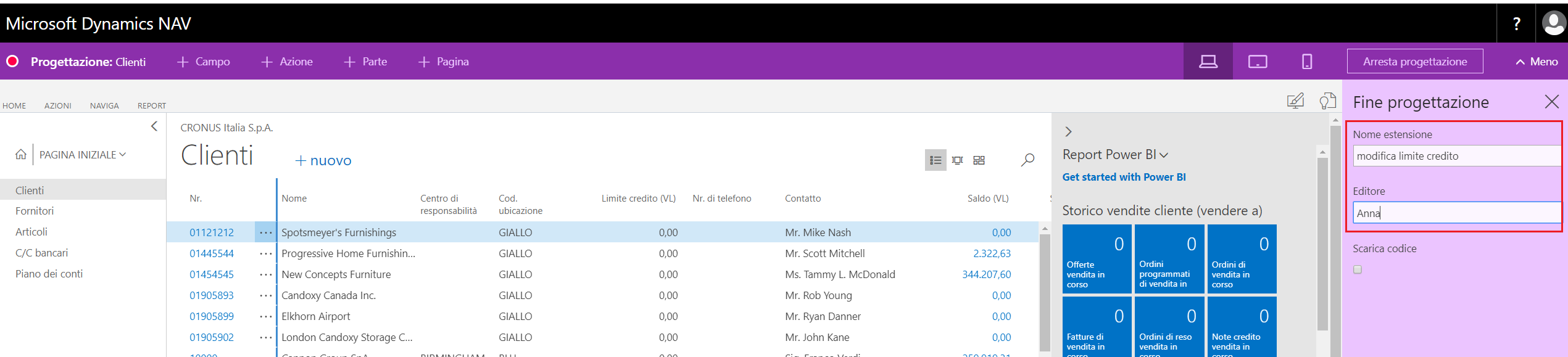
Allo stesso modo possiamo eliminare un campo, o bloccare il riquadro. Vediamo quest’ultimo esempio.
Clicchiamo sempre sulla finestra di progettazione. Posizioniamoci sul campo, rispetto a cui vogliamo che le colonne scorrano
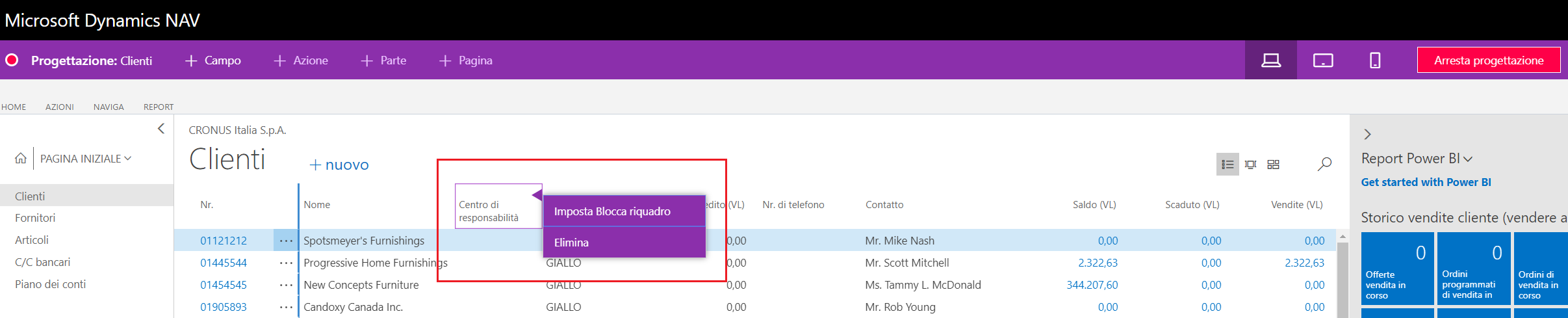 no
no
clicchiamo su Imposta Blocco Riquadro e arrestiamo la progettazione come visto in precedenza.
La barra verticale ci indica il punto rispetto a cui le colonne possono scorrere.
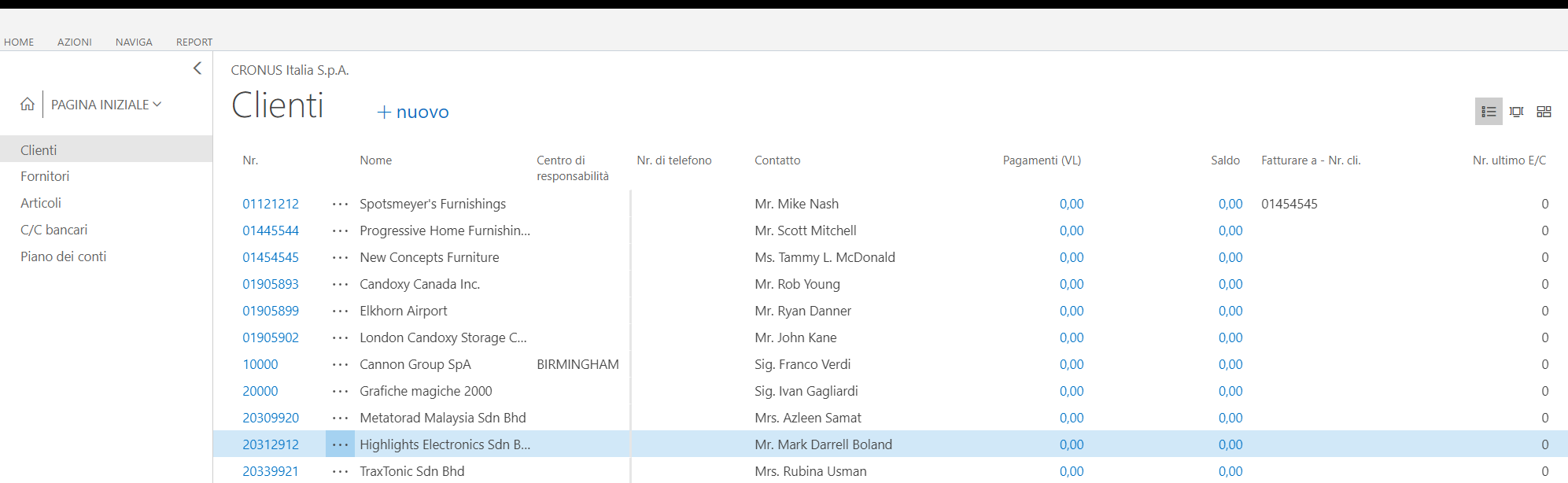
Integrazione con Excel
Un’altra funzionalità presente sia in Nav 2018 che Business Central è un ulteriore passo nell’integrazione con Excel, già presente nelle precedenti versioni di NAV.
Microsoft ha reso disponibili diversi modelli di report Microsoft Excel pronti all’uso (per esempio, bilancio di verifica, rendiconto flusso di cassa e altri ancora), accessibili dalla pagine iniziale del ruolo Manager Aziendale:
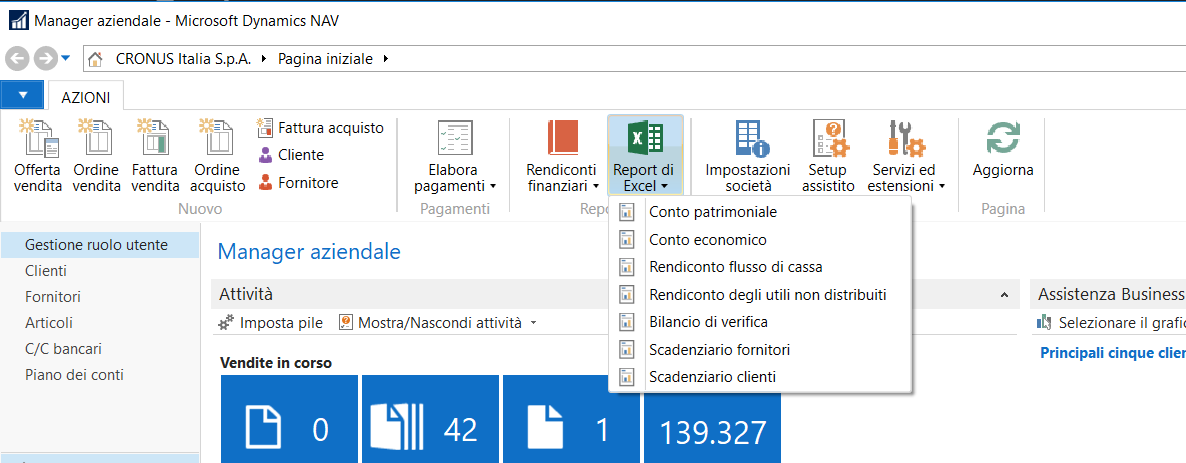
Inoltre, in fase di installazione del Client, se si seleziona l’installazione dei Add-in Microsoft Excel, è possibile notare un tab “Dynamics Nav” nel ribbon del proprio Excel
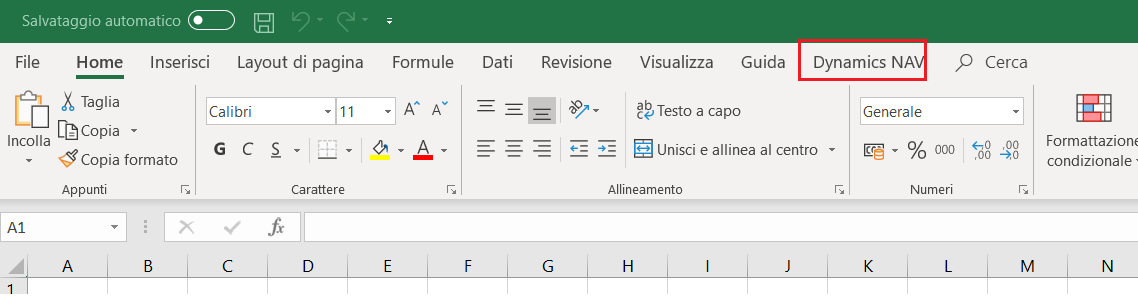
Proviamo ora ad aprire la lista dei clienti e inviamo il contenuto a Excel
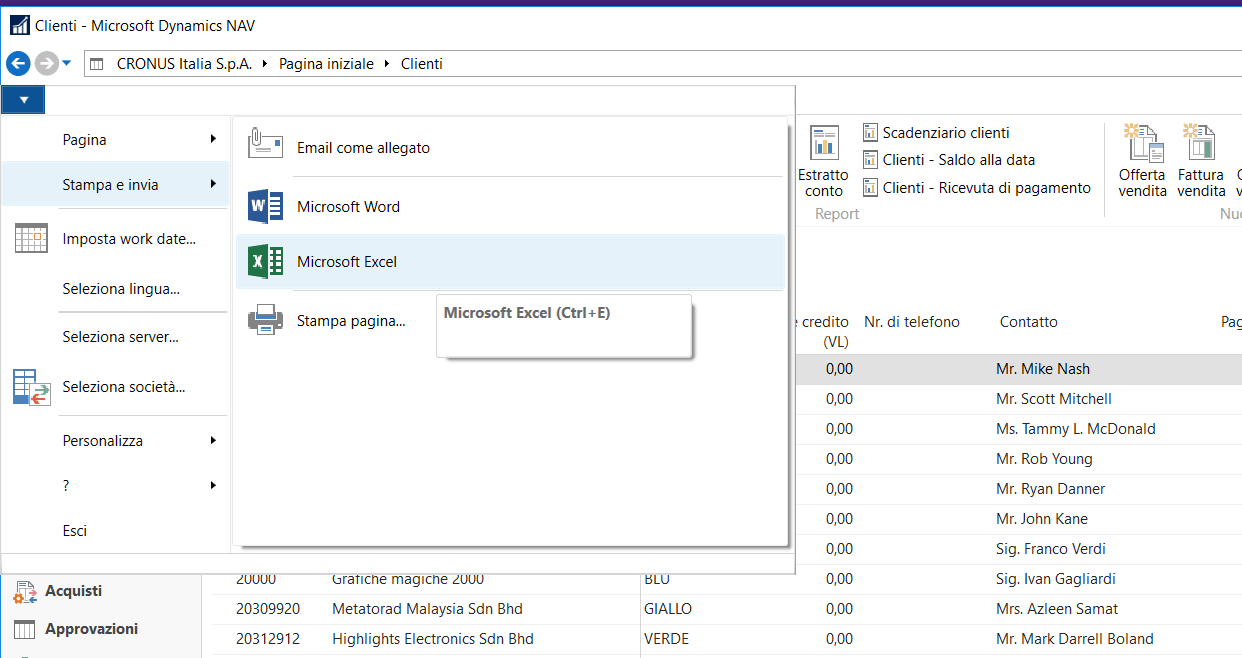
clicchiamo sul Tab Dynamics NAV
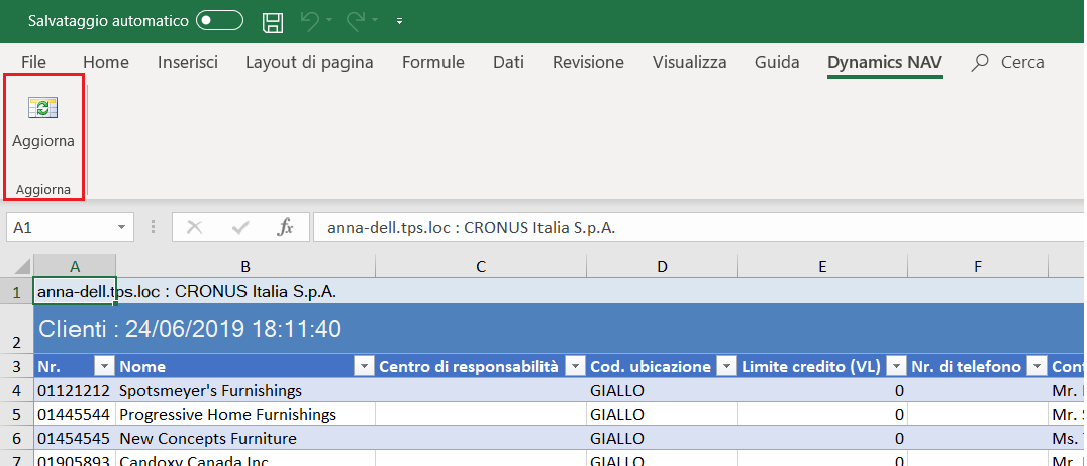
vediamo come sia presente il pulsante Aggiorna. Questo vuol dire che, se qualche dato dovesse cambiare in Nav, come ad esempio il saldo, cliccando sul tasto Aggiorna, i dati verrebbero aggiornati e mostrati automaticamente in Excel.
Questa funzionalità è estremamente utile per poter elaborare la reportistica contabile di base attraverso strumenti di Excel quali Pivot o Power query e power Pivot.

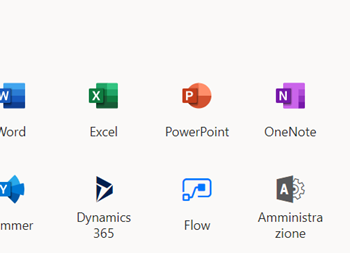

0 Comments